Win10安装软件提示“你必须取消阻止该发布者才能运行此软件”解决方法
时间:2017-04-06 来源:互联网 浏览量:
安装了Win10系统之后,有用户发现在安装一些软件的时候会遇到无法安装的情况,具体表现为:警告窗口“你必须取消阻止该发布者才能运行此软件”这样的提示多半出现在一些较老的软件,如迅雷迷你,如果你不是一定要安装,那么也可以选择新版本来安装,不过还是有一些用户希望能解决这个问题,那么如何解决呢?
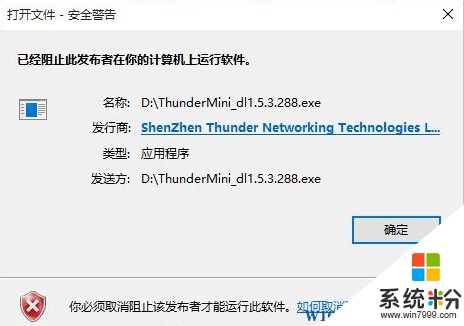
现分享解决方法如下:
原因分析:
由于有些软件比较老,而该软件包含的数字签名在 2012 年 5 月底就过期了,由于数字签名已过期,因此会被 Windows 10 阻止,无法安装。这种阻止目前貌似是无法取消的。
当然上面是微软技术人员的原话,我们是可以通过一些方法解决这个问题的。
解决方法:
1、在win10系统下,按下WIN+R键,然后输入 regedit 回车;
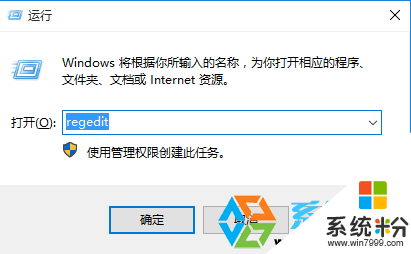
2、打开注册表编辑器后,依次展开“HKEY_CURRENT_USER\Software\Microsoft\Windows\CurrentVersion\Policies\Associations” 如果发现没有Associations这个项,那么我们右键点击 Policies 然后新建一个项;
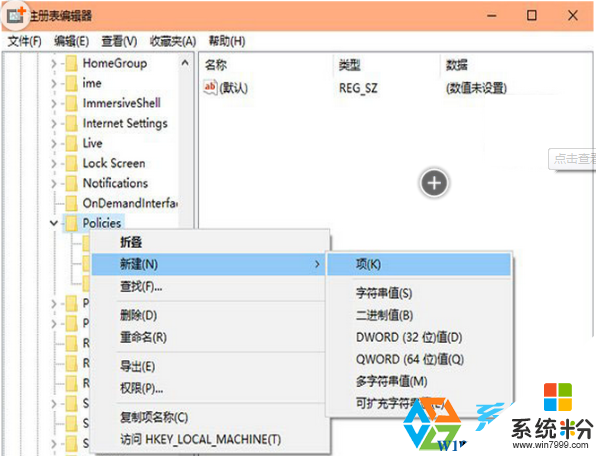
3、选中Associations 后,在右侧窗口中,新建一个字符串值,命名为“LowRiskFileTypes”;
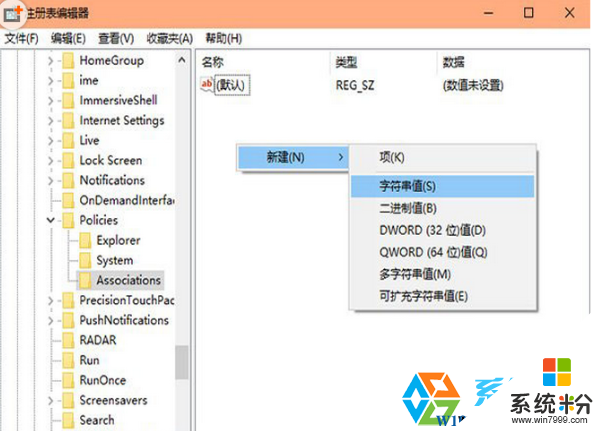
4、双击“LowRiskFileTypes”设置值为 以下数值(其实你只值 .exe 也可以,不过为了避免别的文件出现这种情况,填齐扩展名也是没有错的)
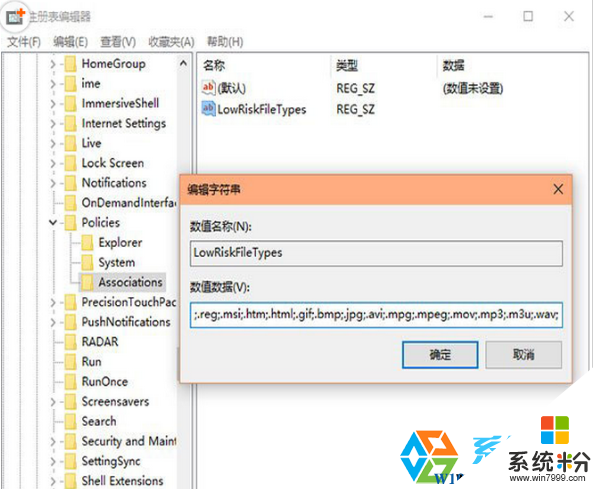
5、最后关闭注册表,然后重启Win10系统,我们就可以运行这个软件了。
6、不过有部分用户在修改注册表后运行软件还出现了“”的提示还是无法打开,那么你可以参考下面 系统粉www.win7999.com 的文章来解决

1、“win+x”进入控制面板,选择安全性与维护,在左侧更改windows smartscreen筛选器设置,选择"不执行任何操作",单击确定即可。
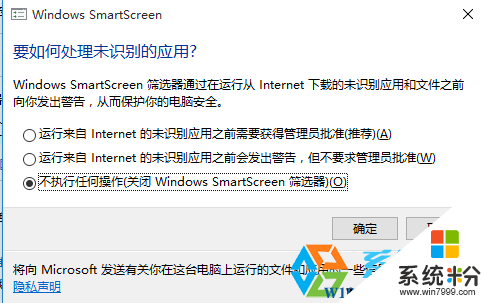
2、“win+x”进入控制面板,选择用户账户,选择最下面的“更改用户账户控制设置”,把滑条拉到最下面“从不通知”。
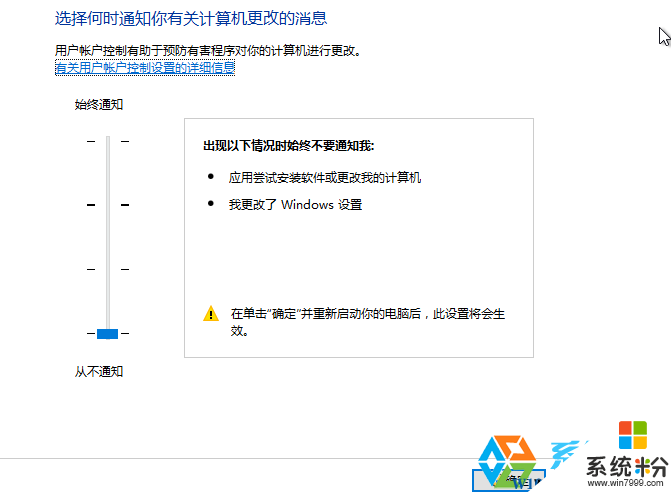
3、“win+r”打开运行,输入gpedit.msc进入组策略,依次选择“计算机配置”、“windows设置”、“安全设置”、“本地策略”、“安全选项”,www.xitonghe.com/win10/ 在右侧下拉选择“用户账户控制:以管理员批准模式运行所有管理员”,双击它,选择“已禁用”,重启即可关闭用户账户控制。
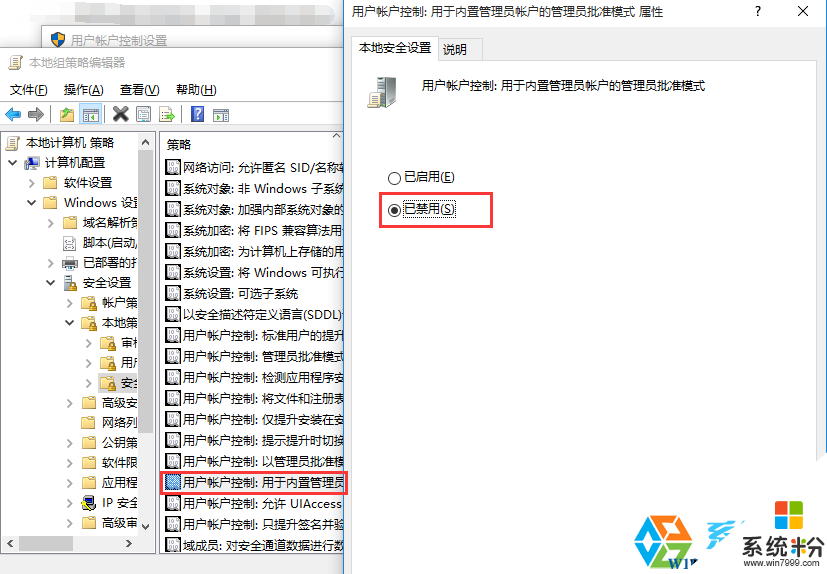
以上以win10中安装迷你迅雷为例,当然别的软件还是大同小异,如果遇到别的软件无法安装的情况,大家也可以参考这个方案。
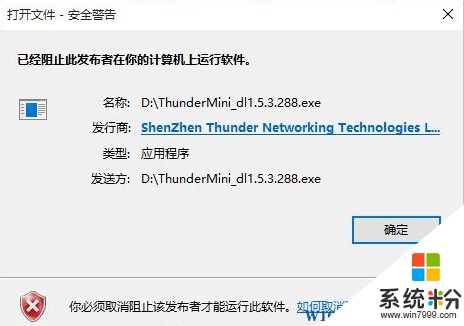
现分享解决方法如下:
原因分析:
由于有些软件比较老,而该软件包含的数字签名在 2012 年 5 月底就过期了,由于数字签名已过期,因此会被 Windows 10 阻止,无法安装。这种阻止目前貌似是无法取消的。
当然上面是微软技术人员的原话,我们是可以通过一些方法解决这个问题的。
解决方法:
1、在win10系统下,按下WIN+R键,然后输入 regedit 回车;
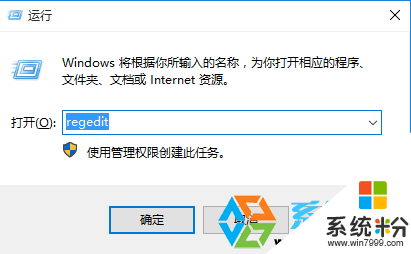
2、打开注册表编辑器后,依次展开“HKEY_CURRENT_USER\Software\Microsoft\Windows\CurrentVersion\Policies\Associations” 如果发现没有Associations这个项,那么我们右键点击 Policies 然后新建一个项;
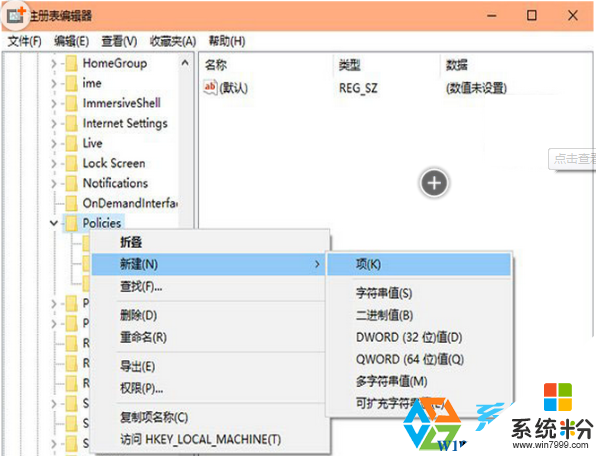
3、选中Associations 后,在右侧窗口中,新建一个字符串值,命名为“LowRiskFileTypes”;
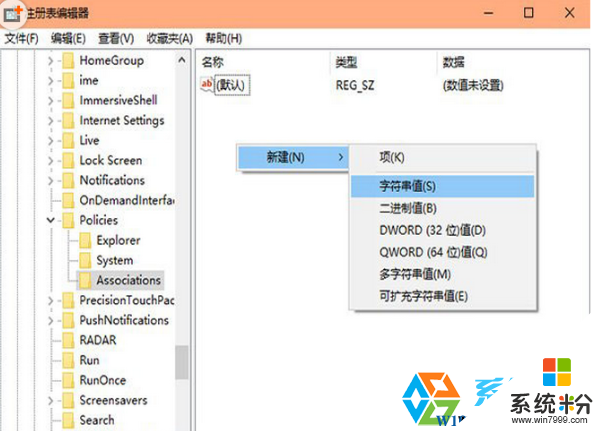
4、双击“LowRiskFileTypes”设置值为 以下数值(其实你只值 .exe 也可以,不过为了避免别的文件出现这种情况,填齐扩展名也是没有错的)
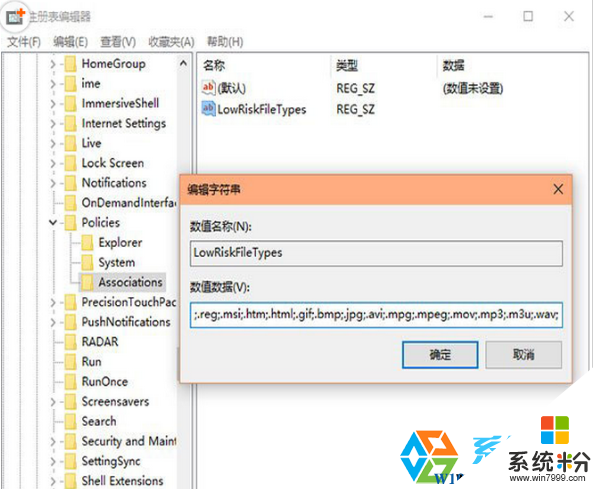
5、最后关闭注册表,然后重启Win10系统,我们就可以运行这个软件了。
6、不过有部分用户在修改注册表后运行软件还出现了“”的提示还是无法打开,那么你可以参考下面 系统粉www.win7999.com 的文章来解决

1、“win+x”进入控制面板,选择安全性与维护,在左侧更改windows smartscreen筛选器设置,选择"不执行任何操作",单击确定即可。
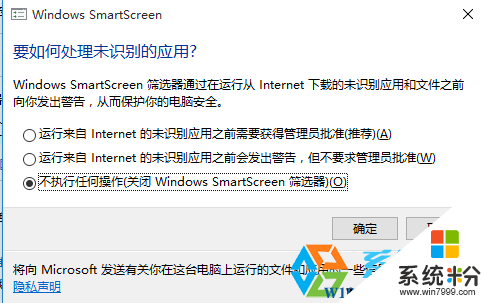
2、“win+x”进入控制面板,选择用户账户,选择最下面的“更改用户账户控制设置”,把滑条拉到最下面“从不通知”。
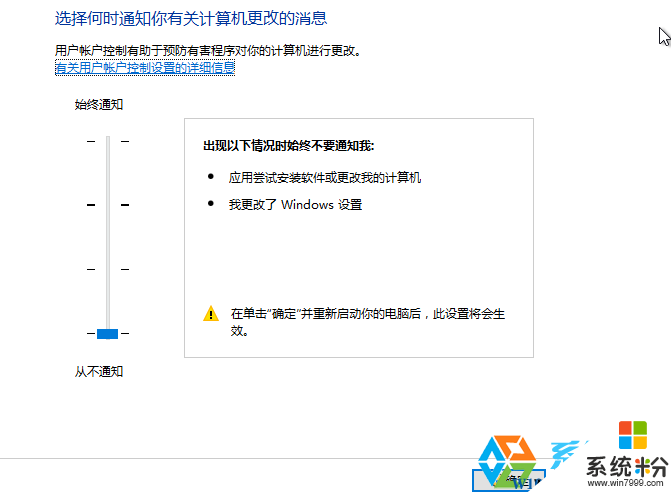
3、“win+r”打开运行,输入gpedit.msc进入组策略,依次选择“计算机配置”、“windows设置”、“安全设置”、“本地策略”、“安全选项”,www.xitonghe.com/win10/ 在右侧下拉选择“用户账户控制:以管理员批准模式运行所有管理员”,双击它,选择“已禁用”,重启即可关闭用户账户控制。
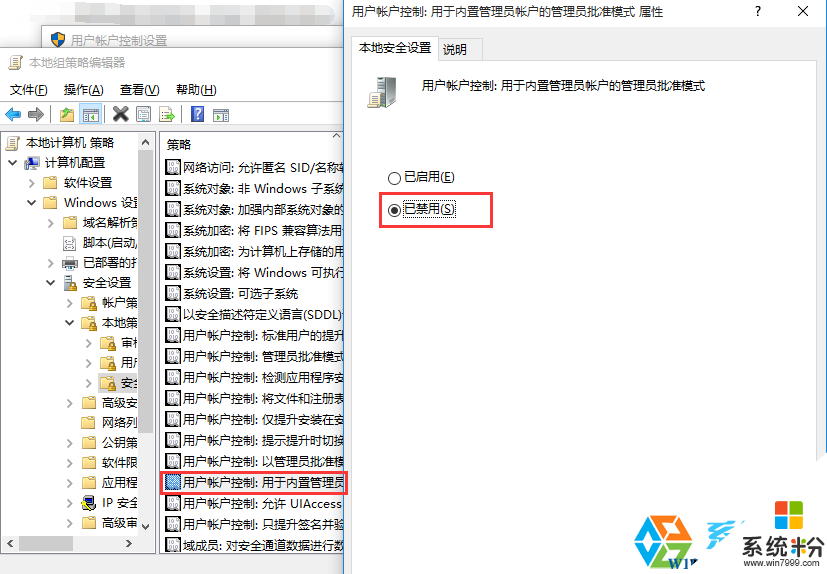
以上以win10中安装迷你迅雷为例,当然别的软件还是大同小异,如果遇到别的软件无法安装的情况,大家也可以参考这个方案。
我要分享:
相关教程
- ·Win10安装软件出现阻止该怎么办?Win10安装软件被阻止的解决方法!
- ·win10软件安装被阻止该怎么办?win10已经阻止此应用程序的解决方法!
- ·win10 你想允许来自未知发布者的此应用对你的设备进行更改吗? 提示的取消方法!
- ·win10阻止系统自动安装软件的方法
- ·win10总出现阻止此文件怎么办,win10阻止此文件的解决方法
- ·win10系统怎么阻止软件自动安装?win10禁止系统自动安装的方法
- ·桌面文件放在d盘 Win10系统电脑怎么将所有桌面文件都保存到D盘
- ·管理员账户怎么登陆 Win10系统如何登录管理员账户
- ·电脑盖上后黑屏不能唤醒怎么办 win10黑屏睡眠后无法唤醒怎么办
- ·电脑上如何查看显卡配置 win10怎么查看电脑显卡配置
win10系统教程推荐
- 1 电脑快捷搜索键是哪个 win10搜索功能的快捷键是什么
- 2 win10系统老是卡死 win10电脑突然卡死怎么办
- 3 w10怎么进入bios界面快捷键 开机按什么键可以进入win10的bios
- 4电脑桌面图标变大怎么恢复正常 WIN10桌面图标突然变大了怎么办
- 5电脑简繁体转换快捷键 Win10自带输入法简繁体切换快捷键修改方法
- 6电脑怎么修复dns Win10 DNS设置异常怎么修复
- 7windows10激活wifi Win10如何连接wifi上网
- 8windows10儿童模式 Win10电脑的儿童模式设置步骤
- 9电脑定时开关机在哪里取消 win10怎么取消定时关机
- 10可以放在电脑桌面的备忘录 win10如何在桌面上放置备忘录
win10系统热门教程
- 1 win10更换win7界面 win10如何还原成win7界面
- 2 w10应用不兼容怎么解决|w10应用无法兼容的解决方法
- 3 win10安装office2013提示1406错误的解决方法
- 4windows10改用户名字 Win10如何更改用户名
- 5win10 256色怎能么设置|win10设置256色的方法
- 6windows蜘蛛纸牌 如何在Win10中添加蜘蛛纸牌游戏
- 7Win8用户升级Win10多?Win7/win8.1用户升级积极性不一至!
- 8升级Win10系统后该如何添加蓝牙设备?
- 9Win10滚动条的高度和宽度怎么改?更改滚动条长宽技巧
- 10Win10专业版180天KMS激活变成永久激活的方法
最新win10教程
- 1 桌面文件放在d盘 Win10系统电脑怎么将所有桌面文件都保存到D盘
- 2 管理员账户怎么登陆 Win10系统如何登录管理员账户
- 3 电脑盖上后黑屏不能唤醒怎么办 win10黑屏睡眠后无法唤醒怎么办
- 4电脑上如何查看显卡配置 win10怎么查看电脑显卡配置
- 5电脑的网络在哪里打开 Win10网络发现设置在哪里
- 6怎么卸载电脑上的五笔输入法 Win10怎么关闭五笔输入法
- 7苹果笔记本做了win10系统,怎样恢复原系统 苹果电脑装了windows系统怎么办
- 8电脑快捷搜索键是哪个 win10搜索功能的快捷键是什么
- 9win10 锁屏 壁纸 win10锁屏壁纸设置技巧
- 10win10系统老是卡死 win10电脑突然卡死怎么办
